开机显示win7和win10 Win7和Win10双系统如何设置默认启动操作系统
更新时间:2024-07-02 14:45:36作者:jiang
在如今的电脑系统中,Win7和Win10双系统已经成为许多用户的选择,有些用户可能会遇到一个问题:如何设置默认启动操作系统?当开机时系统会默认启动一个操作系统,而有时我们希望能够设置某个操作系统作为默认启动项。下面我们就来看看如何在开机显示Win7和Win10双系统的情况下,设置默认启动操作系统。
方法如下:
1.在桌面此电脑图标上点击鼠标右键,然后点击“属性”选项。

2.打开系统属性窗口之后,点击左上角的“高级系统设置”选项。
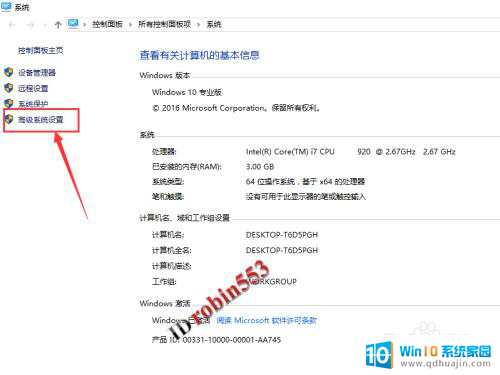
3.接下来点击高级选项卡中启动和故障恢复选项组的“设置”按钮。
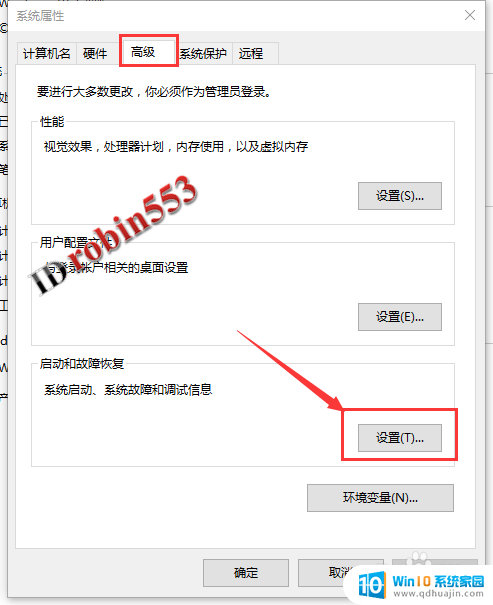
4.接下来的窗口中可以看到默认操作系统的选项,这里小编的电脑默认是Win10。
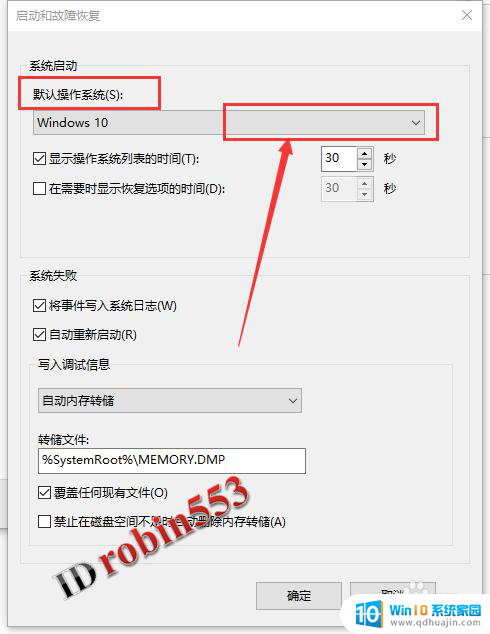
5.从默认操作系统列表中选择需要设置为默认系统的操作系统。
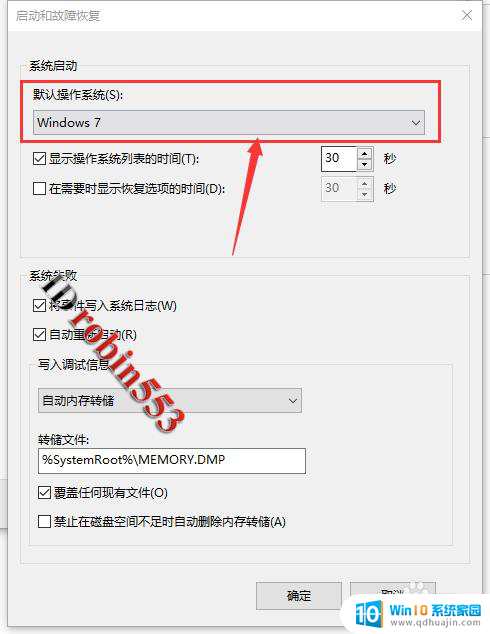
6.该窗口中还可以设置选择系统的等待时间,设置完成后点击“确定”按钮即可完成设置。
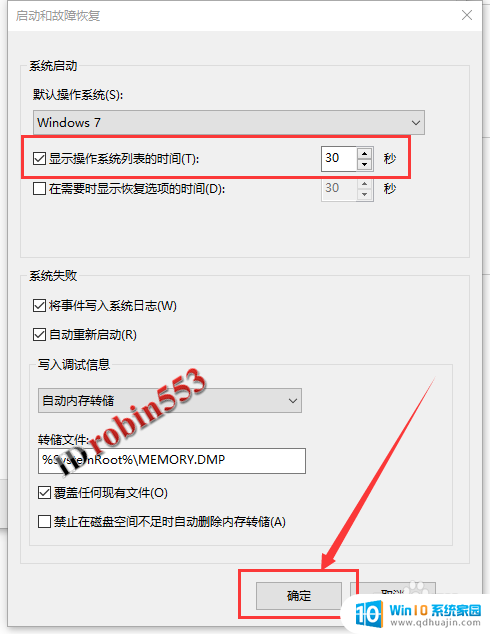
以上是关于如何解决开机显示Win7和Win10的全部内容,如果您遇到这种情况,请按照以上方法进行解决,希望对大家有所帮助。





